掲載日:2024年08月04日
未反映項目を反映する
ページ作成や編集、商品の入れ替えなどを行っただけでは、お客様が閲覧するストアページに表示されません。
ストアを変更した後は、「反映」が必要です。
このページでは、変更した内容を確認、ストアに反映させる手順を説明します。
- 重要
- 反映中は、その他のストアの編集作業は行えなくなります。
※本マニュアルの掲載内容は、予告なく変更される場合があります。
※システム仕様に変更があった場合は、「ストアクリエイターPro」トップページでお知らせいたします。「ストアクリエイターPro」トップページを頻繁にご覧になることをおすすめいたします。
未反映項目を反映する
手順1
- 「未反映一覧<一括>」ページ
-
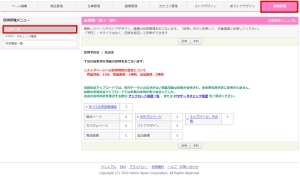
ストアクリエイターProトップページ左側にあるツールメニューの「商品登録」タブを押し、表示されたメニューの中から[反映管理]を押すと、「反映管理」画面が表示されます。
左カラムの「反映管理メニュー」にて[未反映一覧]が選択されていることを確認します。
左カラムの「反映管理メニュー」にて[未反映一覧]が選択されていることを確認します。
手順2
- 「未反映一覧<一括>」ページ
-
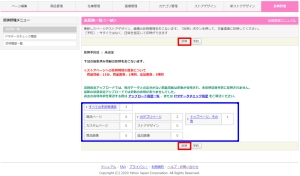
「未反映一覧<一括>」ページに未反映項目の件数が表示されます(左図青枠部分)。
未反映項目件数、または内容等を確認し、問題なければ、[反映]ボタンを押します。
- お役立ち反映前の詳細確認
- [反映]ボタンを押す前に、項目の詳細な内容を確認する場合は、画面上部の各項目をクリックください。ページ下部に詳細が表示されます。
未反映項目件数、または内容等を確認し、問題なければ、[反映]ボタンを押します。
- お役立ち
- 「追加画像」はアップロード・削除をおこなった時点で、お客様がご覧になるページに画像が反映されます。「反映管理」メニューからの反映処理は不要です。
手順3
- 「反映確認」ページ
-
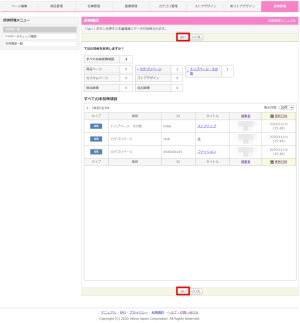
反映する項目を確認し、すべて反映させてよければ、[はい]ボタンを押すと、未反映項目が「反映」されます。
[いいえ]ボタンを押すと、「未反映一覧<一括>」ページに戻ります。
[いいえ]ボタンを押すと、「未反映一覧<一括>」ページに戻ります。
手順4
- 「反映完了」ページ
-
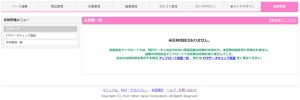
反映が完了すると、「未反映項目はありません」のメッセージが表示されます。
「未反映項目はありません」メッセージが表示されたら、反映作業は完了です。
「未反映項目はありません」メッセージが表示されたら、反映作業は完了です。
- お役立ち開店準備中の出店者様へ
- 開店申請の際、「未反映項目」が1件でも残っている場合、申請差し戻しとなります。
[開店申請]ボタンを押す前に、必ず、[反映]ボタンを押してください。
開店前は、[反映]ボタンを押下しても、お客様にストアページが表示されることはありません。
※[開店申請]ボタン押下後は、審査結果メール到着まで、ストアクリエイターProでの編集作業は行わないでください。(開店審査には通常2~5営業日をいただいております)






